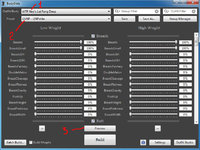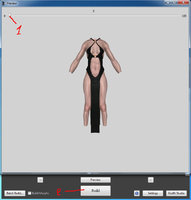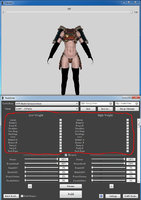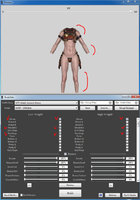- Регистрация
- 16 Дек 2018
- Сообщения
- 880
- Реакции
- 928
- Баллы
- 252
- Лучшие ответы
- 30



UUNP: что это такое, и как этим пользоваться
Этот мануал предназначен тем из пользователей, кто в силу тех или иных причин еще не знает как корректно пользоваться пресетами UUNP в Body Slide.
Проект Unified UNP, или просто UUNP, представляет собой расширение пресетов для Caliente Tools Body Slide, предназначенное для работы с пресетами тел UNP.
Как известно, первоначально в Body Slide были пресеты для тел семейства CBBE. Многие по достоинству оценили возможность просто и быстро подгонять броню и одежду под понравившийся тип тела CBBE, поскольку эта процедура не требовала никаких навыков работы с 3D-моделями.
Поклонники другого семейства — UNP — долгое время были лишены такой возможности. Дабы исключить из жизни пользователей этот дисбаланс и был разработан проект Unified UNP.
UUNP содержит следующие пресеты вариантов тел семейства UNP:
- 7B;
- 7B B Cup;
- 7B Bombshell;
- 7B CH;
- 7B Cleavage;
- 7B Natural;
- 7B Oppai;
- 7BUNP;
- CHSBHC;
- CNHF;
- CNHF Bonus;
- Demonfet;
- Dream Girl;
- Leito;
- Manga;
- MCBM;
- Top Model;
- UN7B;
- UNP Perky;
- UNP Pushup;
- UNP Skinny;
- UNPB;
- UNPB Chapi;
- UNPB Oppai v1;
- UNPB Oppai V3.2;
- UNPBB;
- UNPC;
- UNPCM;
- UNPetite;
- UNPF;
- UNPFx;
- UNPK;
- UNPK Bonus;
- UNPSH;
- Venus;
- ZGGB-R2.
Итак, приступим. Для работы нам потребуется редактор Body Slide, желательно свежей версии, и набор брони с пресетами UUNP. В основном, созданием пресетов UUNP занимаются не авторы основного мода брони, а другие пользователи. В связи с этим обстоятельством для работы понадобится еще и оригинальный мод, коль скоро именно в нем находятся текстуры.
Оригинальный мод устанавливаем стандартным способом. Пресеты же UUNP нужно поместить в папку Caliente Tools.
Далее запускаем BodySlide.exe или BodySlide x64.exe, кому что больше подходит.
В появившемся окне (рисунок 1) указываем броню (поз. 1) и интересующий нас пресет (поз. 2).
Нажимаем кнопку Preview (поз. 3), и смотрим, что получилось (рисунок 2).
В окне предварительного просмотра можно увидеть, как будет выглядеть одеяние при установке разного веса вашего персонажа, смещая для этой цели слайдер поз. 1.
Теперь нужно сохранить сделанные изменения. Если нажать кнопку Build (поз. 2), удерживая при этом Ctrl, то два nif-файла брони будут записаны там же, где находятся файлы BodySlide.exe и BodySlide x64.exe.
Если нажать только одну кнопку Build, то nif-файлы одеяния запишутся поверх файлов мода этой самой брони. В результате таких нехитрых манипуляций и появится бронька уже с другим, вами выбранным типом тела, вместо имевшегося изначально.
Собственно говоря, на этом основные действия по подгонке брони закончены.
Однако есть нюансы.
В некоторых пресетах добавлена возможность убирать отдельные элементы одежды:
Для удаления ненужных вам деталей брони достаточно поставить галочки в соответствующих ячейках напротив этих элементов. Например, на рисунке (4) удалены чулки, наплечники и манжеты.
После окончательного выбора всех параметров и сохранения брони путем нажатия клавиши Build в сгенерированных файлах этих элементов, вами выбранных для удаления, — уже не будет.
Последнее редактирование модератором: